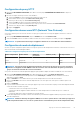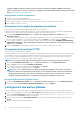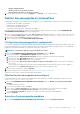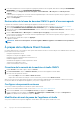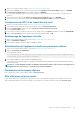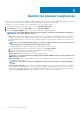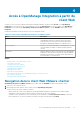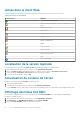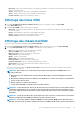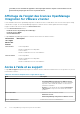Users Guide
2. Pour utiliser l'emplacement et le mot de passe de cryptage des paramètres de sauvegarde, dans la boîte de dialogue SAUVEGARDER
MAINTENANT, cochez la case SAUVEGARDER MAINTENANT.
3. Entrez des valeurs pour l'Emplacement de la sauvegarde, le Nom d'utilisateur, le Mot de passe et le Mot de passe de
cryptage.
Le mot de passe de cryptage peut contenir des caractères alphanumériques et des caractères spéciaux, tels que « !@#$%* ». Il n'y a
aucune limite quant à la longueur du mot de passe.
4. Cliquez sur Sauvegarder.
Restauration de la base de données OMIVV à partir d'une sauvegarde
L'opération de restauration entraîne le redémarrage de l'appliance virtuelle à la fin de la restauration.
1. Ouvrez la page PARAMÈTRES DE SAUVEGARDE ET RESTAURATION. Reportez-vous à la gestion de sauvegarde, et restaurer.
2. Dans la page PARAMÈTRES DE SAUVEGARDE ET RESTAURATION, cliquez sur Restaurer maintenant.
3. Dans la boîte de dialogue RESTAURER MAINTENANT, entrez le chemin d'accès de l'Emplacement du fichier et du fichier .gz au
format CIFS/NFS.
4. Entrez un Nom d'utilisateur, un Mot de passe et un Mot de passe de cryptage pour le fichier de sauvegarde.
Le mot de passe de cryptage peut contenir des caractères alphanumériques et des caractères spéciaux, tels que « !@#$%* ». Il n'y a
pas de restriction de longueur.
5. Pour enregistrer les modifications, cliquez sur Appliquer.
L'appliance redémarre.
REMARQUE : Assurez-vous d'enregistrer à nouveau l'appliance OMIVV si l'appliance est réinitialisée sur les paramètres
d'usine.
À propos de la vSphere Client Console
La vSphere Client Console se trouve dans le client vSphere d'une machine virtuelle et fonctionne de pair avec l'Administration Console. Elle
permet d'effectuer les tâches suivantes :
• Configurer des paramètres réseau
• Changer le mot de passe de l'appliance virtuelle
• Configurer le NTP et les paramètres du fuseau horaire local
• Redémarrer l'appliance virtuelle
• Réinitialisation de l'appliance virtuelle aux paramètres d'usine
• Se déconnecter à partir de la console
• Utiliser un rôle utilisateur en lecture seule
Ouverture de la console de la machine virtuelle OMIVV
1. Depuis l'Accueil du client Web vSphere, cliquez sur vCenter.
2. Dans Listes d'inventaire, cliquez sur Machines virtuelles, puis sélectionnez l'appliance virtuelle OMIVV.
3. Effectuez l’une des opérations suivantes :
• Dans l'onglet Objet, sélectionnez Action → Ouvrir la console.
• Cliquez-droit sur la machine virtuelle que vous avez sélectionnée, puis sélectionnez Ouvrir la console.
Après avoir ouvert la console de la machine virtuelle et fourni les informations d'identification (nom d'utilisateur : admin et mot de passe :
mot de passe défini lors du déploiement de l'appliance), vous pouvez configurer la console.
Configurer des paramètres réseau
Vous pouvez modifier les paramètres réseau dans la vSphere Client Console.
1. Ouvrez la console de la machine virtuelle. Voir la section Ouverture de la vSphere Client Console.
2. Dans la fenêtre Console, sélectionnez Configurer le réseau, puis appuyez sur <ENTRÉE>.
3. Entrez les paramètres réseau souhaités sous Modifier des périphériques ou Modifier DNS, puis cliquez sur Enregistrer et
quitter. Pour abandonner les modifications, cliquez sur Quitter.
Modification du mot de passe de l'appliance virtuelle
Vous pouvez modifier le mot de passe de l'appliance virtuelle dans le client Web vSphere à l'aide de la console.
24
À propos de la Console Administration